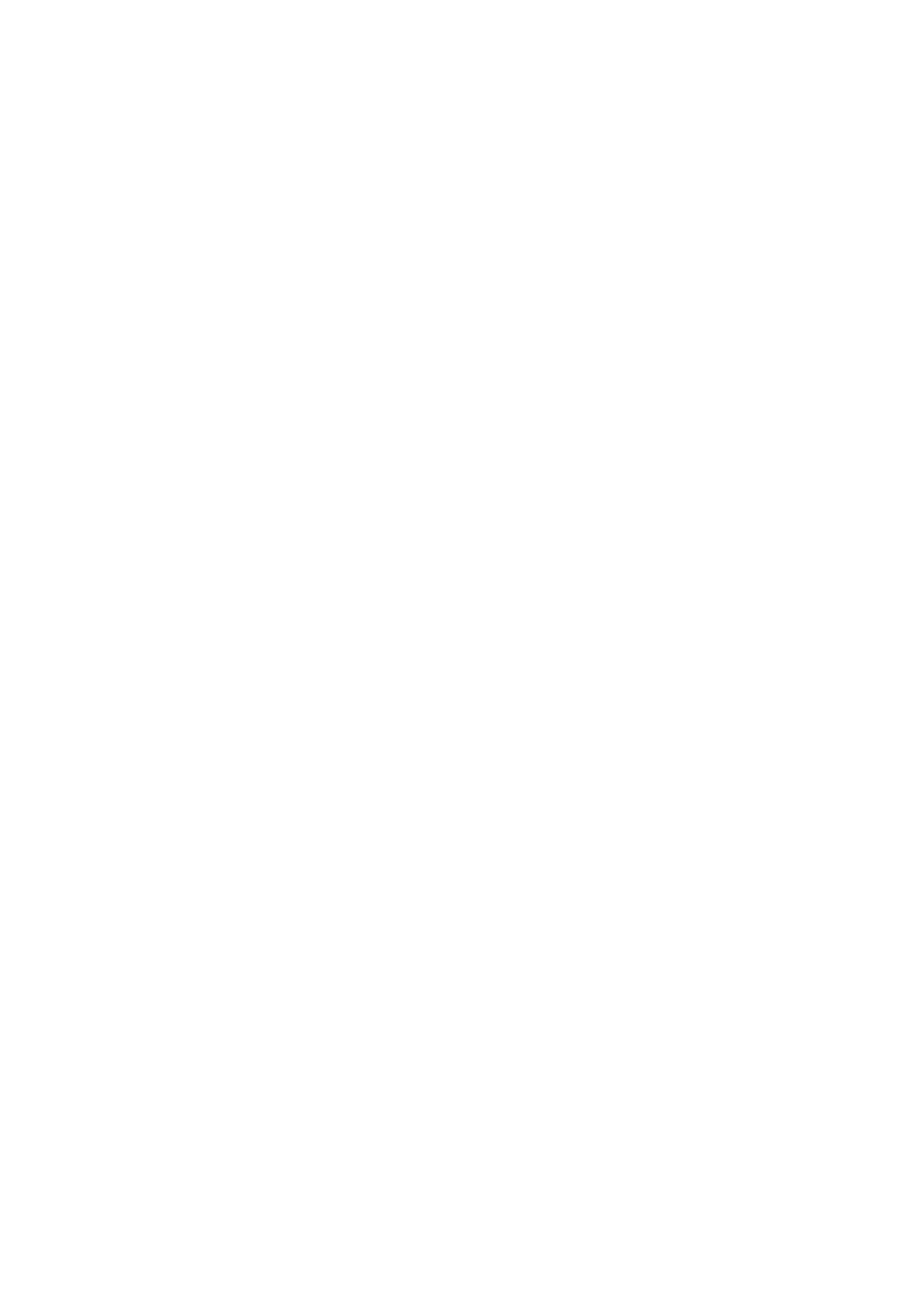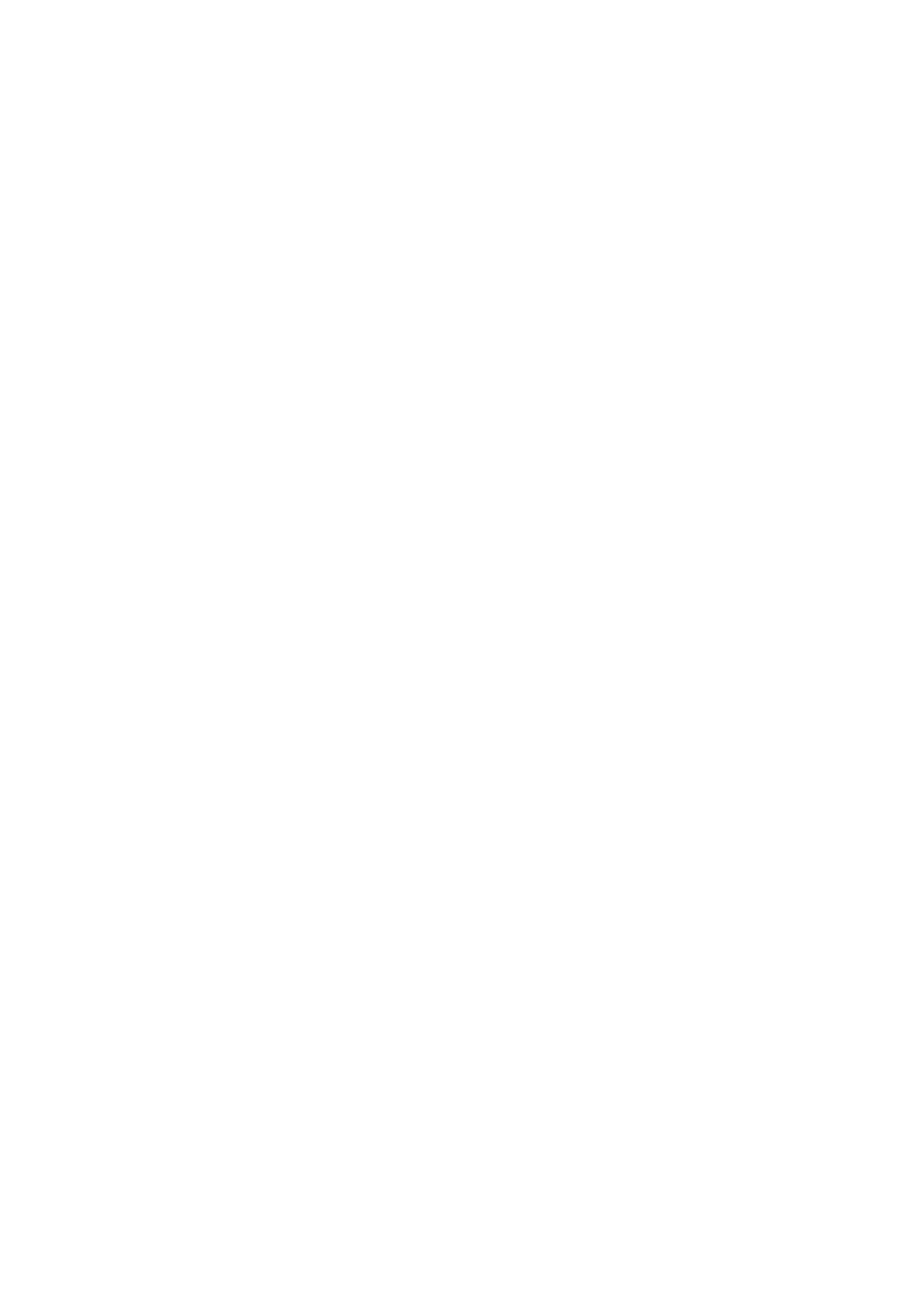
2
本マニュアルについて
当デバイスは、Samsungの高水準で技術的な専門知識を利用し、ハイクオリティーなモバ
イルコミュニケーションおよびエンターテインメントを提供します。本ユーザーマニュア
ルは、デバイスの機能と特長を説明するために特別に作成されています。
•
安全かつ適切にご使用いただくためデバイスを使用する前に本マニュアルをよくお読
みください。
•
説明は、デバイスのデフォルト設定に基づいています。
•
本ドキュメント上の画像とスクリーンショットは、実際の外観と異なる場合がありま
す。
•
コンテンツは、最終製品またはサービス提供者によって提供されるソフトウェアと異
なることがあります。また、告知せず変更することがあります。マニュアルの最新バ
ージョンについては、Samsungのウェブサイト
www.samsung.com/jp
を参照してくだ
さい。
•
高いCPUとRAMの使用量を必要とするコンテンツ(高品質なコンテンツ)は、デバイ
スの全体的なパフォーマンスに影響します。そのコンテンツに関連するアプリケーシ
ョンはデバイスの仕様および使用される環境によっては正しく動作しない場合があり
ます。
•
利用可能な機能および追加サービスは、デバイス、ソフトウェア、またはサービス提
供者によって異なる場合があります。
•
アプリケーションおよびその機能は、国、地域、またはハードウェアの仕様によって
異なる場合があります。Samsungは、Samsung以外のサービス提供者から提供される
アプリケーションによるパフォーマンス上の問題に責任を負いません。
•
Samsungは、編集済みのレジストリ設定や修正済みのオペレーティングシステムソフ
トウエアによって発生した性能の問題または非互換性に対しては責任を負いません。
オペレーティングシステムをカスタマイズすることにより、デバイスやアプリケーシ
ョンが正しく作動しないことがあります。
•
このデバイスに付属のソフトウェア、音源、壁紙、画像、その他のメディアは使用範
囲の限られたライセンスです。これらの素材を抽出して商業目的または他の目的のた
めに使用することは著作権法の侵害にあたります。ユーザーは、メディアの違法使用
に対して全ての責任を負います。